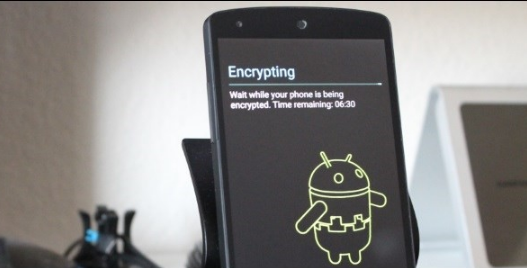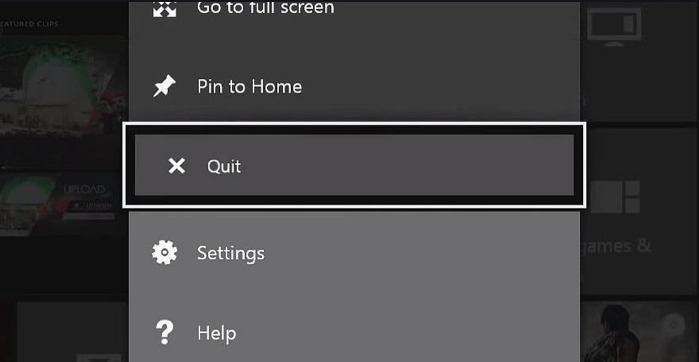BootRec / FixBootAccessがWindows10で拒否されたエラーを修正する方法
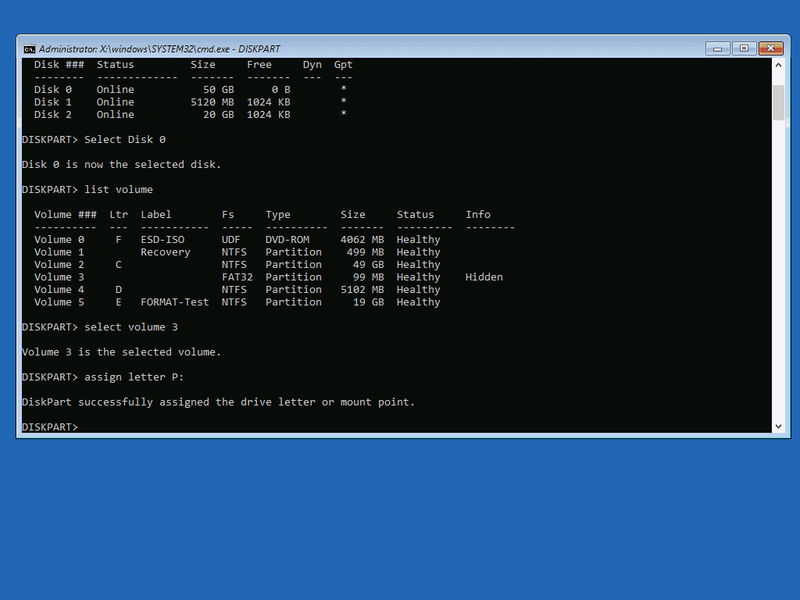
投稿トピックを閲覧する
序章
BootRec / FixBootAccessはWindows10で拒否されたエラーですか?このエラーは、EFIディレクトリが破損していることが原因である可能性があります。
BootRec / FixBoot Access is Denied Errorの修正は、Windows10でEFIディレクトリ構造を再作成することです。
BootRec / FixBootAccessを修正する手順はWindows10でエラーを拒否されます
このガイドの手順を実行するには、Windows10インストールメディアが必要です。作成する手順については、「Windows10メディアを作成する方法」をクリックしてください。このエラーを修正する手順は次のとおりです。
Windows 10回復環境を起動する–コマンドプロンプト
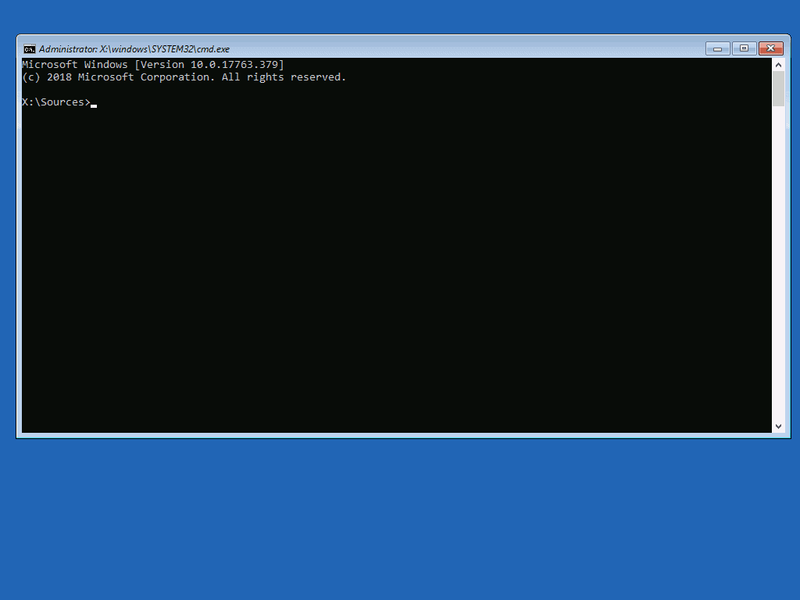
- Windows 10メディアをコンピューターに挿入します(DVDまたはUSB)
- 上記のメディアから最初に起動するようにBIOS起動シーケンスを構成します
- CDまたはDVDから起動するように求めるプロンプトが表示されたら、任意のキーを押して続行します

- Windows 10のインストール画面で、[次へ]をクリックします。
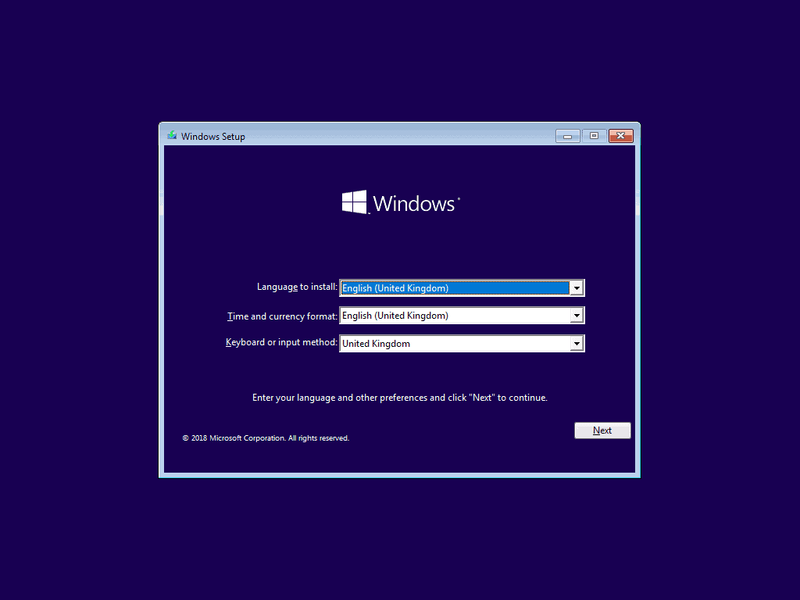
- 次に、をクリックします あなたのコンピューターを修理する 。
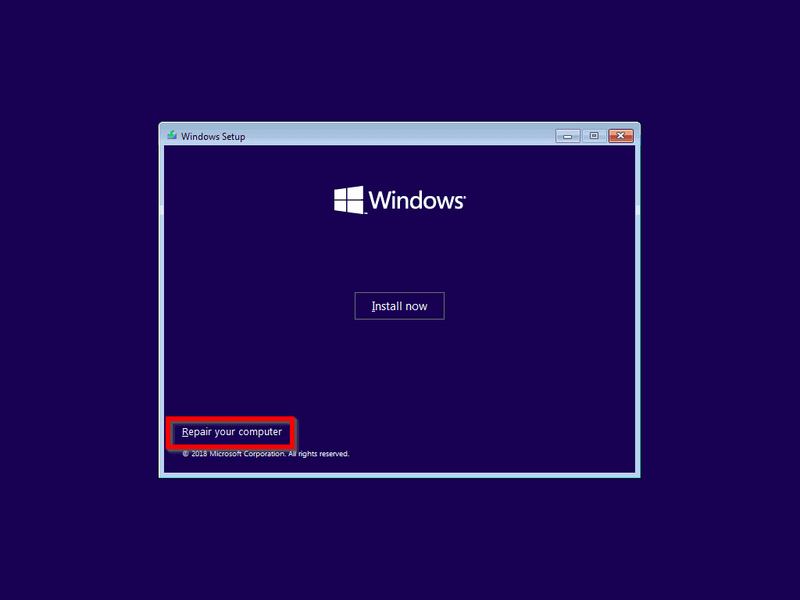
- Windowsが回復環境で起動したら、[ トラブルシューティング 。
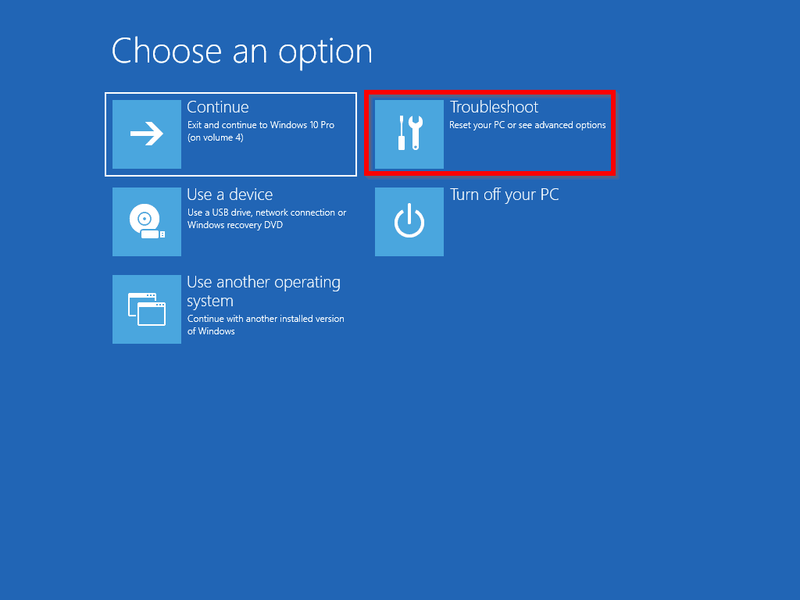
- [詳細オプション]画面が読み込まれたら、[コマンドプロンプト]をクリックします。コマンドプロンプトが表示されます。手順2に進みます。
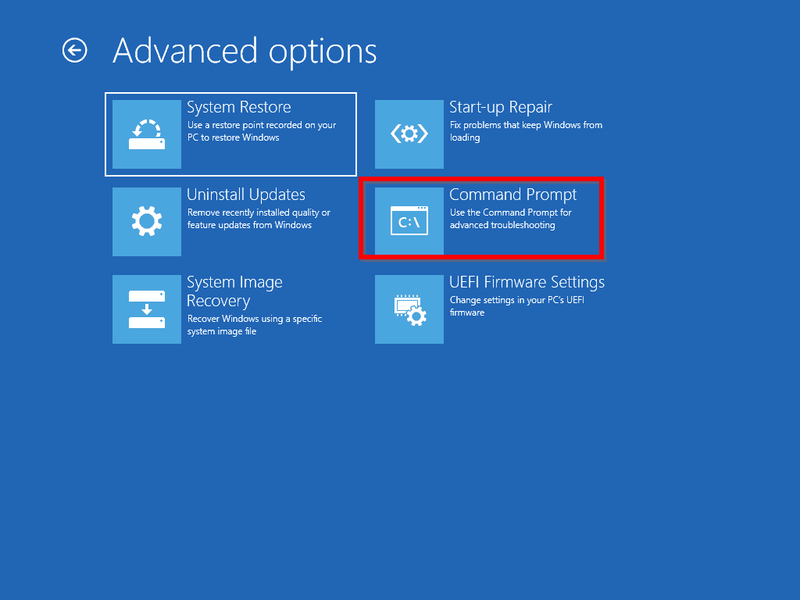
EFIボリュームにドライブ文字を割り当てます
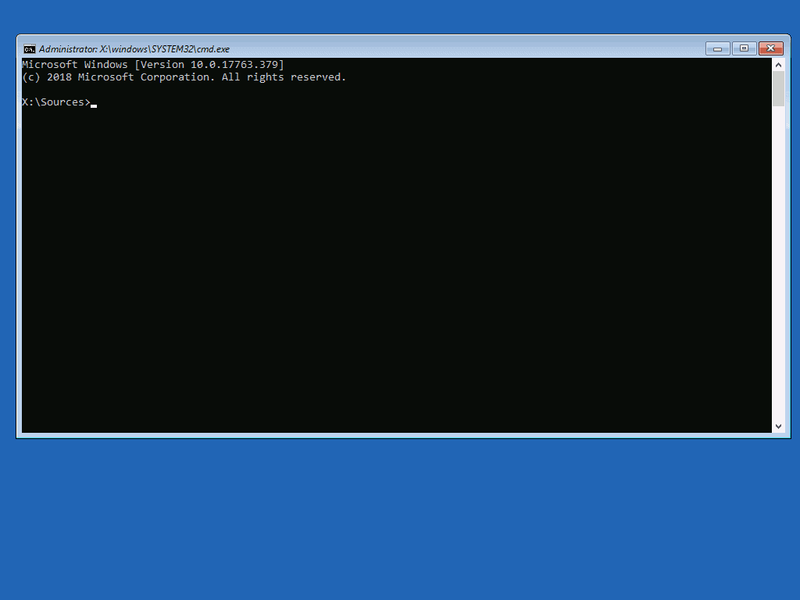
Windows10でbootrec / fixbootアクセスが拒否されたというエラーを修正する次のステップは、EFIボリュームにドライブ文字を割り当てることです。
このタスクは、回復環境で実行されます。
- コマンドプロンプトで、以下のコマンドを入力します。次にEnterキーを押します
DISKPART
DISKPARTプロンプトが開きます
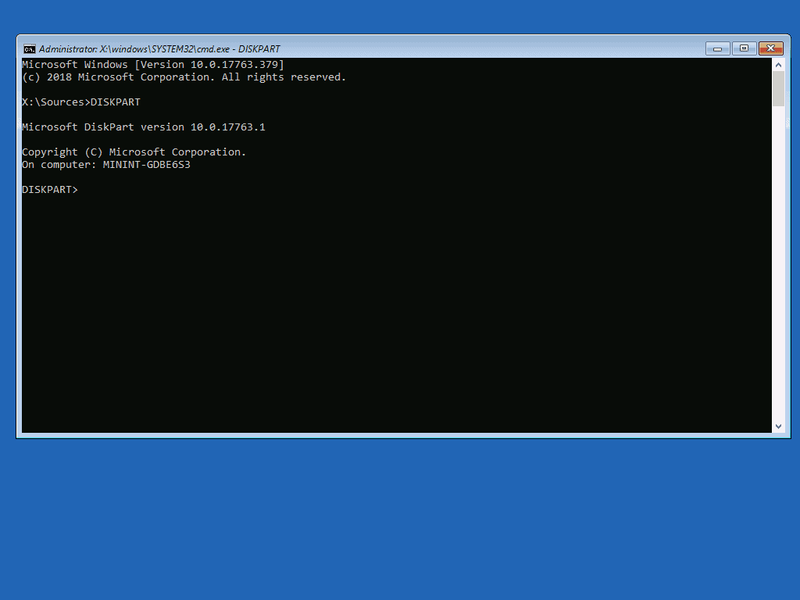
- DISKPART promtで、この表彰を入力し、Enterキーを押します
list disk
コンピューターで使用可能なすべてのディスクが一覧表示(表示)されます。
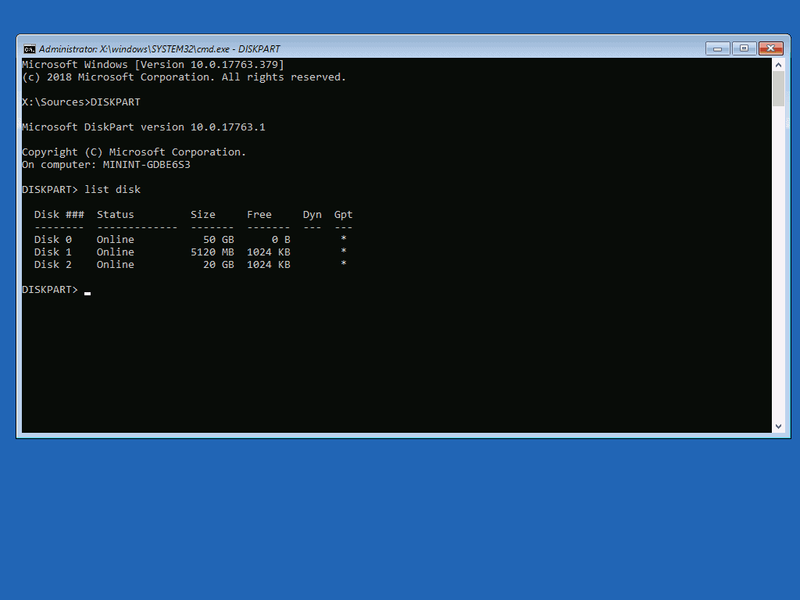
- 次に、Windows 10がインストールされているディスクを選択するには、以下のコマンドを入力します。次に、Enterキーを押します。
Select disk 0
私のオペレーティングシステムはドライブ0にインストールされています。そのため、ディスク0を使用しました。ただし、別の番号のディスクにオペレーティングシステムがインストールされている場合は、前のコマンドで0をその番号に変更してください。
このコマンドは、以下の結果を返します。
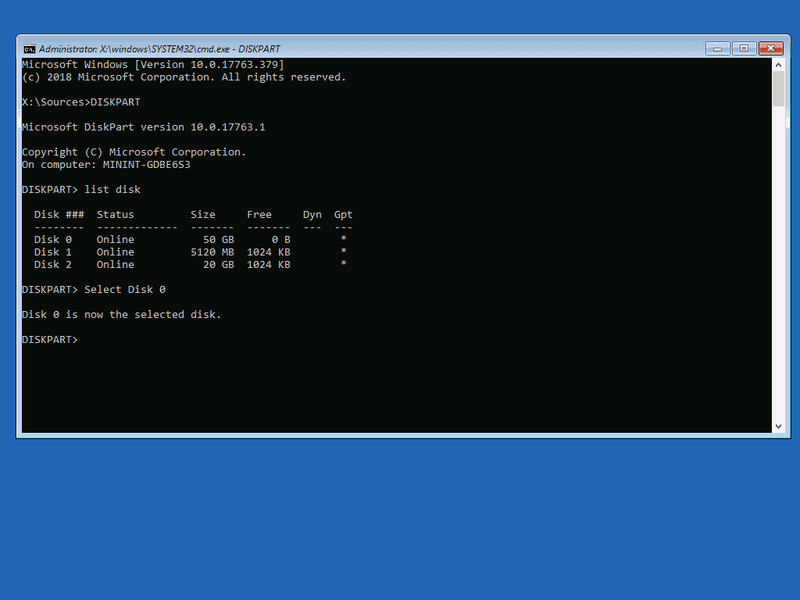
- 選択したディスクのボリュームを表示するには、以下のコマンドを入力します。次に、Enterキーを押します。
list volume
コマンドの結果を以下に示します。
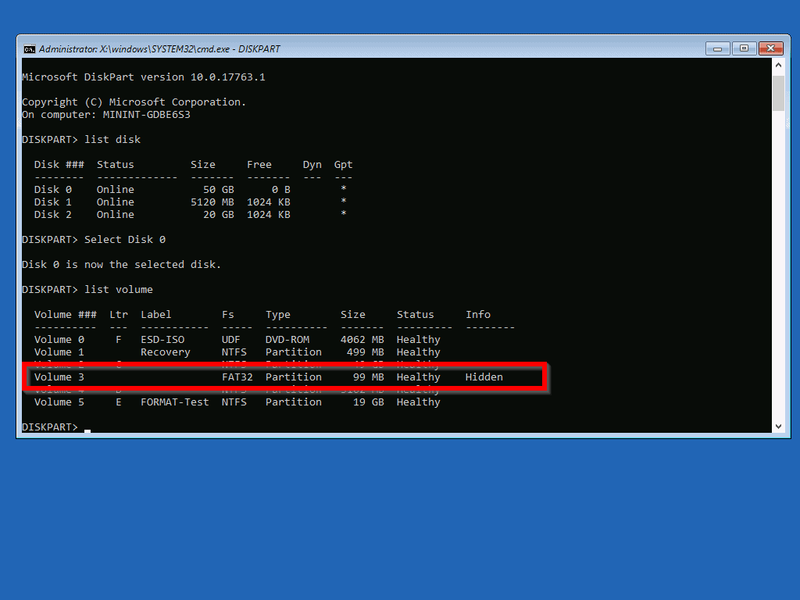
この時点で、リストからEFIボリュームを特定する必要があります。 EFIボリュームを識別する方法は次のとおりです。
- FAT32でフォーマットする必要があります
- サイズは約100mbになる可能性があります(この例では99mbとして示されています)
- 情報列には、ボリュームが非表示として表示される可能性があります
EFIボリュームを選択するには、このコマンドを入力してEnterキーを押します。
select volume 3
3をEFIボリューム番号に変更します。結果は次のとおりです。
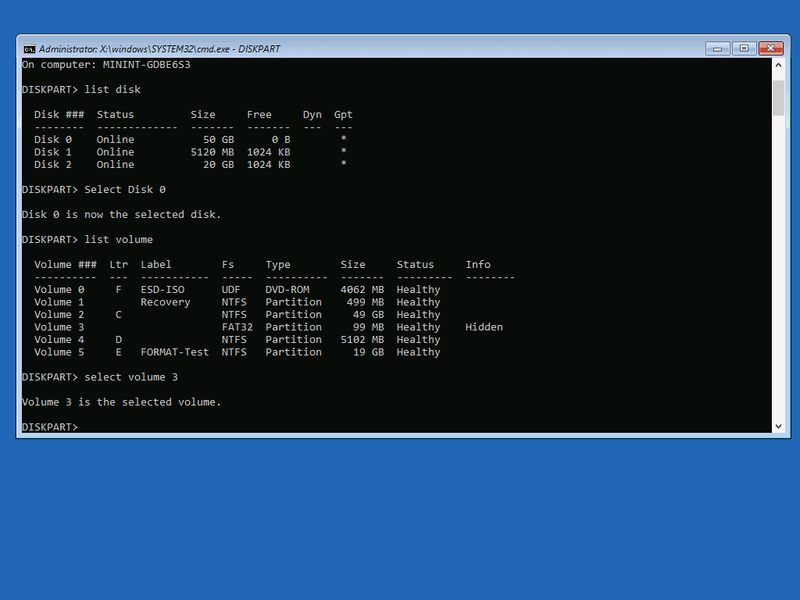
- 次に、このコマンドを使用してボリュームにドライブ文字を割り当てます。
assign letter P:
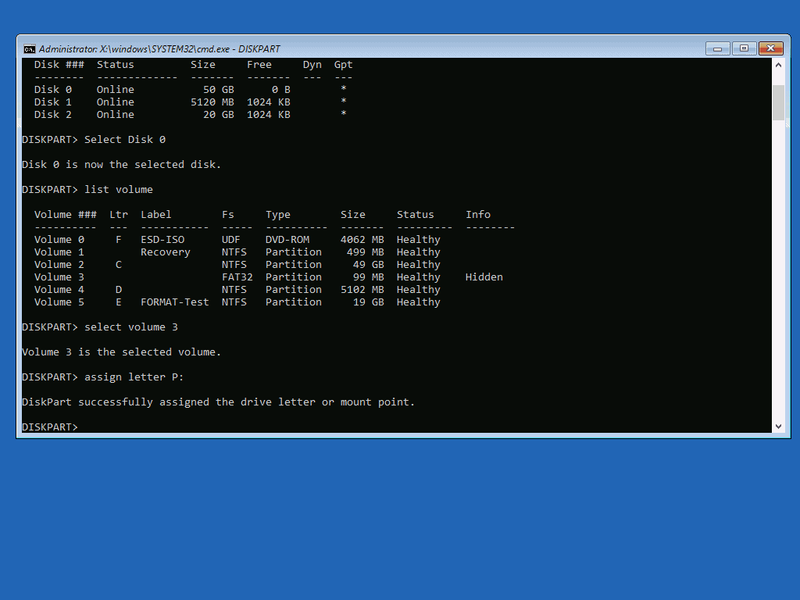
bootrec / fixbootアクセスが拒否されたというエラーを修正する最後の手順は、ボリュームをフォーマットすることです。次に、破損したEFIディレクトリ構造を再作成します。
EFIボリュームをフォーマットし、EFIディレクトリ構造を再作成します
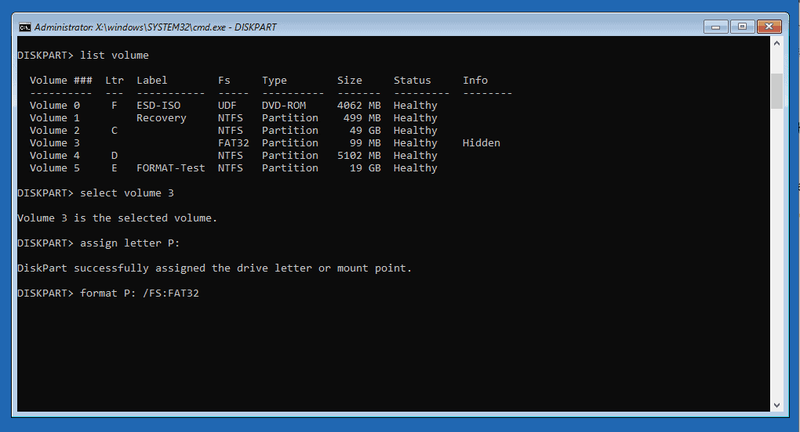
- パーティションをフォーマットするには、以下のコマンドを入力します。次に、Enterキーを押します。
format P: /FS:FAT32ボリュームに別のドライブ文字を割り当てた場合は、Pをドライブ文字に変更します。
最後に、bootrec / fixbootアクセスの修正が拒否されましたエラー…
- 次のコマンドでEFIディレクトリを再作成します。
bcdboot C:windows /s P: /f UEFI
結論
このガイドの手順で、bootrec / fixbootアクセスが拒否されましたというエラーを解決する必要があります。
iTechGuides.comでは、技術的な問題の解決を支援するために執筆しています。あなたの誠実なフィードバックは、私たちのガイドがどのようにやっているかを判断するのに役立ちます。
このページの最後にある[返信を残す]フォームを使用して、フィードバックをお寄せください。さらに良いことに、このエラーを修正した経験を他の読者と共有することができます。
より多くのWindows10の修正が必要ですか?次に、Windows10サポートページにアクセスします。
あなたはまた読むことによって利益を得るかもしれません Windowsの起動に関する問題の高度なトラブルシューティング 。このMicrosoftガイドは、Windows10の起動の問題を修正するための追加オプションを提供します